Photoshop详细解析图层与蒙版和工具使用(4)
文章来源于 摄影社区,感谢作者 Thomas看看世界 给我们带来经精彩的文章!设计教程/PS教程/其他教程2016-08-29
按住Shift键,同时点击蒙板,可以隐藏该蒙板,这样所有鸟又回来了。(再次Shift+点击又可以重新应用蒙板,隐藏、应用、调整都非常方便) 蒙板的效果,只剩一只孤独的鸟了。 四、效果图层 效果图层,指的是在原图层的
按住Shift键,同时点击蒙板,可以隐藏该蒙板,这样所有鸟又回来了。(再次Shift+点击又可以重新应用蒙板,隐藏、应用、调整都非常方便)
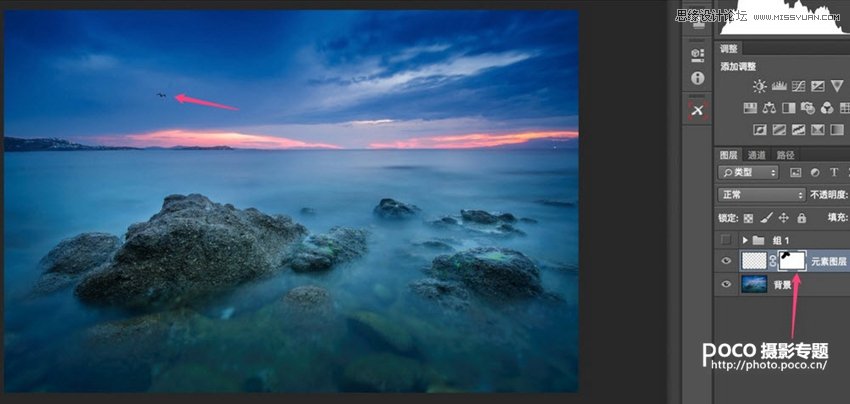
蒙板的效果,只剩一只孤独的鸟了。

四、效果图层
效果图层,指的是在原图层的基础上,应用模糊、锐化、加清晰度等等PS中的滤镜,或者Color Efex Pro 4中的详细提取、色调对比等等特效,改变照片的效果。
比如这张海景照片,我想让海水更柔滑。我在前面的基础上Ctrl+Alt+Shift+E盖印可见图层(生成一个新图层,新图层画面为所有可见图层叠加在一 起的效果)。在新图层上,我应用了Color Efex Pro4中的经典柔化滤镜,以及PS中的高斯模糊滤镜,整个照片都变朦胧了。
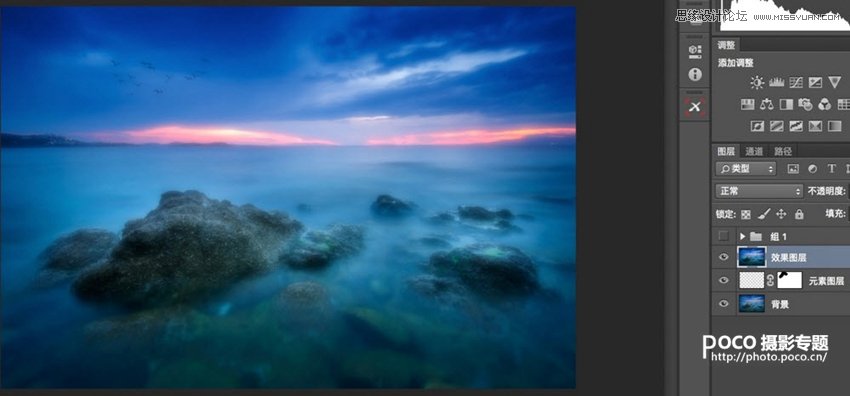
但是石头以及远处的天空,我还是想保持原来的清晰状态。
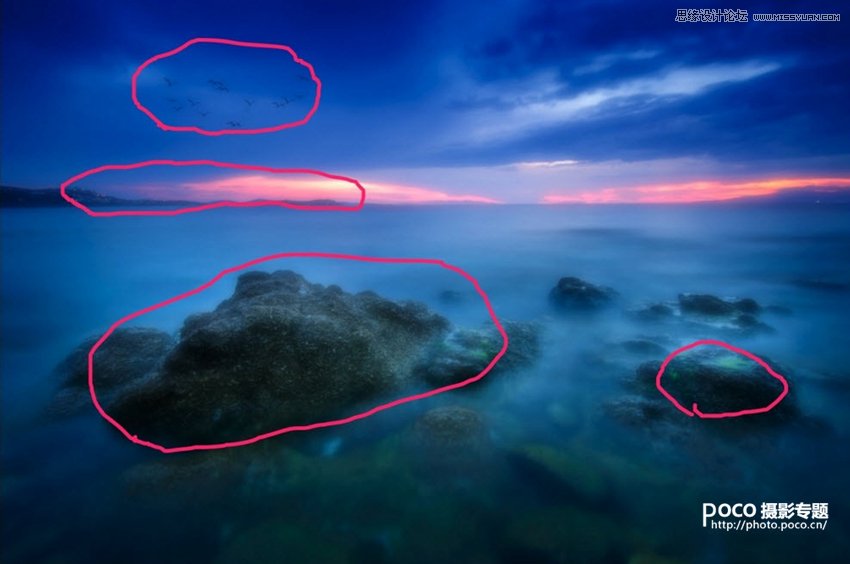
所以可以新建蒙板,用黑色画笔,调整画笔大小、硬度和不透明度。(过渡区域看起来自然的关键就是要用低硬度和不透明度低笔刷多次慢慢的刷,而不是100%不透明的画笔一次性搞定。)
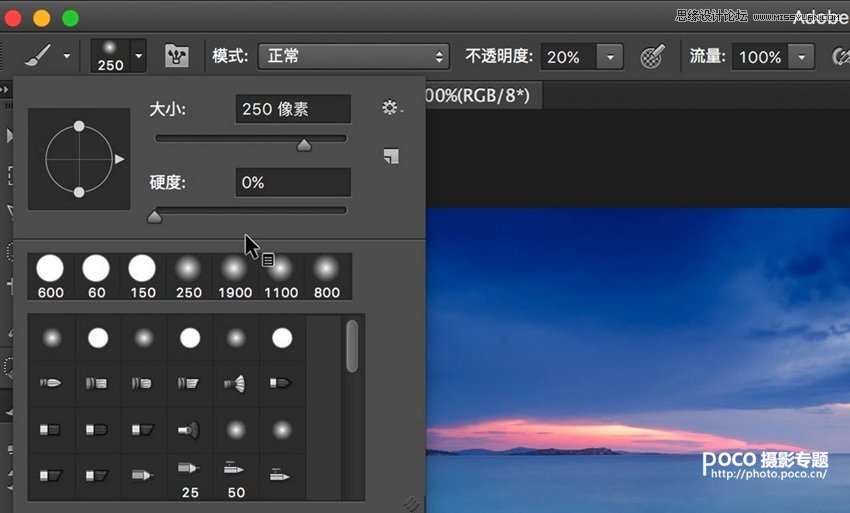
在蒙板上画出如下效果。
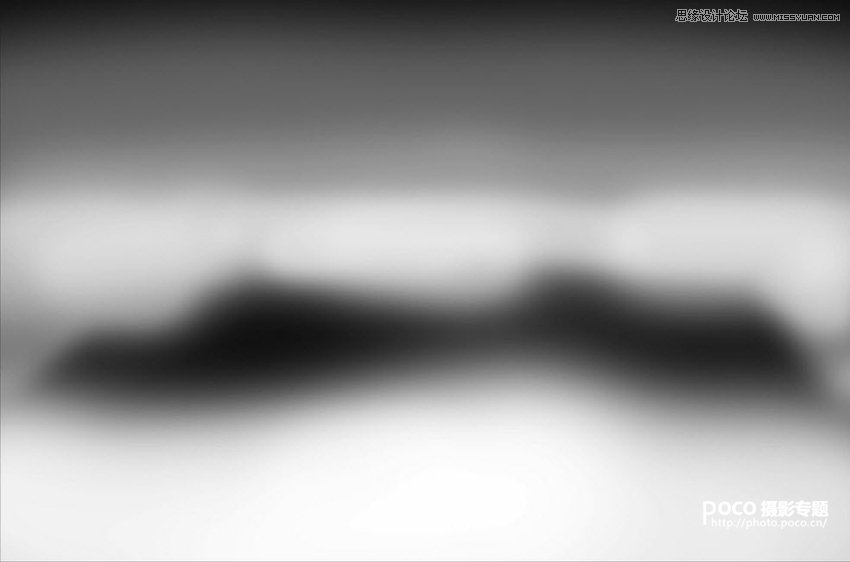
 情非得已
情非得已
推荐文章
-
 Photoshop详解商业磨皮中如何提升照片质感2020-03-19
Photoshop详解商业磨皮中如何提升照片质感2020-03-19
-
 直方图原理:实例解析PS直方图的应用2019-01-17
直方图原理:实例解析PS直方图的应用2019-01-17
-
 工具原理:详解PS渐变映射的使用技巧2019-01-10
工具原理:详解PS渐变映射的使用技巧2019-01-10
-
 Photoshop CC 2019 20.0中文版新功能介绍2018-10-24
Photoshop CC 2019 20.0中文版新功能介绍2018-10-24
-
 Photoshop详解ACR渐变滤镜在后期的妙用2018-09-29
Photoshop详解ACR渐变滤镜在后期的妙用2018-09-29
-
 Photoshop通过调色实例解析直方图使用技巧2018-09-29
Photoshop通过调色实例解析直方图使用技巧2018-09-29
-
 Photoshop详细解析CameraRaw插件使用2018-03-29
Photoshop详细解析CameraRaw插件使用2018-03-29
-
 Photoshop解析新手必须知道的学习笔记2017-06-05
Photoshop解析新手必须知道的学习笔记2017-06-05
-
 Photoshop详细解析曲线工具的使用原理2017-02-08
Photoshop详细解析曲线工具的使用原理2017-02-08
-
 Photoshop详细解析钢笔工具的高级使用技巧2016-12-08
Photoshop详细解析钢笔工具的高级使用技巧2016-12-08
热门文章
-
 Photoshop巧用内容识别工具给人物进行缩放
相关文章5752020-03-04
Photoshop巧用内容识别工具给人物进行缩放
相关文章5752020-03-04
-
 调色技巧:详细解析调色工具原理与使用
相关文章4482019-07-17
调色技巧:详细解析调色工具原理与使用
相关文章4482019-07-17
-
 后期修图:详细解析商业后期修图流程
相关文章9482019-04-03
后期修图:详细解析商业后期修图流程
相关文章9482019-04-03
-
 曲线工具:详解PS基础工具曲线的使用技巧
相关文章16012019-03-06
曲线工具:详解PS基础工具曲线的使用技巧
相关文章16012019-03-06
-
 曲线工具:详解PS曲线和灰度蒙版的技巧
相关文章11762019-03-06
曲线工具:详解PS曲线和灰度蒙版的技巧
相关文章11762019-03-06
-
 插件使用:PS插件Easy Retouch使用方法
相关文章6112019-02-15
插件使用:PS插件Easy Retouch使用方法
相关文章6112019-02-15
-
 工具使用:详解PS曝光度工具的使用技巧
相关文章9052019-01-26
工具使用:详解PS曝光度工具的使用技巧
相关文章9052019-01-26
-
 蒙版技巧:实例解析PS蒙版功能的使用
相关文章5152019-01-26
蒙版技巧:实例解析PS蒙版功能的使用
相关文章5152019-01-26
